
שינוי אפקטי וידאו עבור שיחות FaceTime ב‑Mac
במהלך שיחת FaceTime, ניתן להשתמש באפקטי וידאו (במחשבי Mac תואמים) כדי למרכז את תשומת הלב בך.
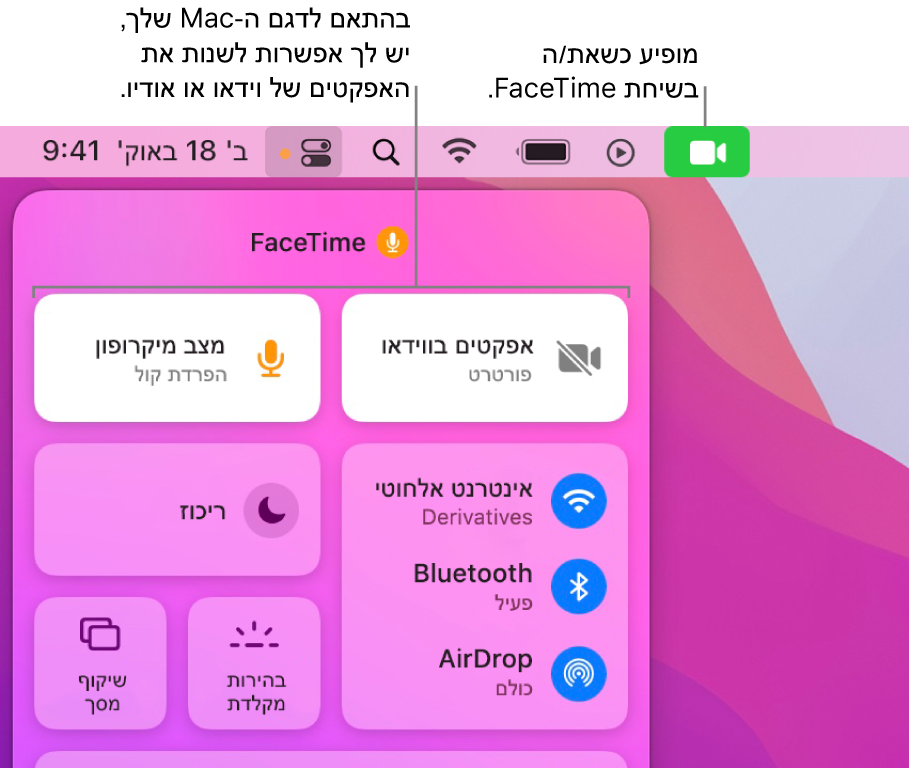
הפעלה או השבתה של מצב ״פורטרט״
ב-macOS Monterey וב-Mac עם Apple silicon, ניתן להפעיל את מצב ״פורטרט״ כדי לטשטש את הרקע ולמקד את המצלמה בך באופן אוטומטי.
ביישום FaceTime ![]() ב-Mac, במהלך שיחת וידאו, יש לבצע אחת מהפעולות הבאות:
ב-Mac, במהלך שיחת וידאו, יש לבצע אחת מהפעולות הבאות:
יש ללחוץ על ״מרכז הבקרה״
 בשורת התפריטים, ללחוץ על ״אפקטי וידאו״ ואז לבחור ״פורטרט״.
בשורת התפריטים, ללחוץ על ״אפקטי וידאו״ ואז לבחור ״פורטרט״.כדי לכבות את מצב ״פורטרט״, בטל/י את הבחירה באפשרות “פורטרט”.
יש ללחוץ על המשבצת שלך, ואז ללחוץ על הכפתור ״אפקטי וידאו״
 .
.כדי לכבות את מצב ״פורטרט״, יש ללחוץ שוב על הכפתור.
הפעלה או השבתה של “מרכז הבמה”
ב-macOS Monterey 12.3 ואילך, ניתן להשתמש בתכונה “מרכז הבמה” אם מחברים ל-Mac מסך Apple Cinema. התכונה “מרכז הבמה” דואגת לכך שאת/ה – וכל מי שנמצא איתך – תוצגו במרכז הפריים גם אם אתם זזים ממקום למקום במהלך שיחת וידאו.
ביישום FaceTime
 ב-Mac במהלך שיחת וידאו, יש ללחוץ על ״מרכז הבקרה״
ב-Mac במהלך שיחת וידאו, יש ללחוץ על ״מרכז הבקרה״  בשורת התפריטים.
בשורת התפריטים.יש ללחוץ על ״אפקטי וידאו״ ולבחור באפשרות ״מרכז הבמה”. (אופציונלית, ניתן לבחור באפשרות ״פורטרט״ כדי להשתמש בשני אפקטי הווידאו בו-זמנית.)
כדי להשבית את ״מרכז הבמה״, יש לבטל את הבחירה באפשרות “מרכז הבמה”.